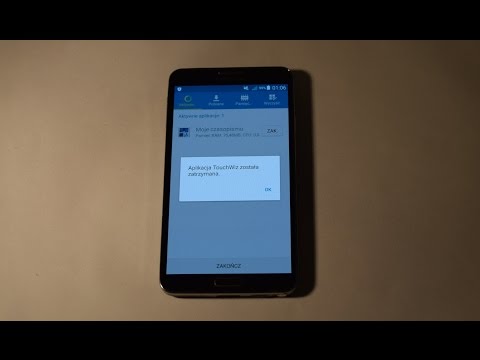
Zawartość
- Rozwiązywanie problemów Błąd „Niestety, interfejs systemu został zatrzymany”
- Problemy od naszych czytelników
- Przeczytaj o możliwych przyczynach komunikatu „Niestety, interfejs systemu zatrzymał błąd na Twoim #Samsung Galaxy S7 (# GalaxyS7).
- Dowiedz się, jak rozwiązać problem z #Galaxy S7, który wyświetla błąd „Niestety, #SystemUI zatrzymał się” po aktualizacji.
- Co zrobić, jeśli interfejs użytkownika systemu ulegnie awarii po zainstalowaniu niektórych aplikacji?
- Dowiedz się, jaka jest najskuteczniejsza procedura, której możesz użyć, aby naprawić ten błąd.
Rozwiązywanie problemów Błąd „Niestety, interfejs systemu został zatrzymany”
Poniżej znajdują się sytuacje, w których mógł wystąpić ten błąd. Czytaj dalej, aby dowiedzieć się, jak rozwiązać ten problem w przypadku jego napotkania. Zawarłem również kilka skarg, które otrzymaliśmy od naszych czytelników, a które dotyczą tej sprawy.
Krok 1: sprawdź, czy Twój telefon nie uległ uszkodzeniu przez zalanie ani fizycznie
Jeśli chodzi o uszkodzenie fizyczne, jest oczywiste, że telefon ucierpiał z powodu zarysowań i / lub pęknięć na zewnątrz. Każda siła fizyczna, która spowodowałaby nienormalne działanie elementu wewnętrznego, powinna pozostawić ślad na zewnątrz. Więc pierwszą rzeczą, którą powinieneś znaleźć, są zadrapania i pęknięcia.
Twój Galaxy S7 ma również wskaźnik uszkodzenia przez ciecz, który poinformuje Cię, czy miał kontakt z cieczą. Twój telefon jest wodoodporny, a nie wodoodporny, więc istnieje duże prawdopodobieństwo, że woda dostanie się do niego i zepsuje wewnętrzne elementy elektroniczne.
Wyjmij tacę na kartę SIM, zajrzyj do gniazda i znajdź małą naklejkę. Jeśli zmienił kolor na czerwony, różowy lub fioletowy, oznacza to, że urządzenie uległo uszkodzeniu przez ciecz. Ale jeśli pozostał biały, woda nie przedostała się jeszcze do telefonu.
Jeśli Twoje urządzenie zaczęło działać nieprawidłowo lub jeśli błąd pojawił się po uszkodzeniu fizycznym i / lub zalaniu, wyłącz telefon i nie rób nic. Zamiast tego natychmiast wyślij telefon do naprawy. Nie możemy z całą pewnością określić zakresu szkód spowodowanych przez ciecz.
Krok 2: Jeśli błąd pojawił się po aktualizacji oprogramowania układowego, usuń pamięć podręczną systemu
Ta procedura jest bardzo skuteczna w przypadku tego komunikatu o błędzie, ponieważ jeśli tak się zdarzyło, że zaczął się on pojawiać po aktualizacji - niezależnie od tego, czy jest mała, czy duża - jest prawie pewne, że pamięć podręczna systemu została uszkodzona, uniemożliwiając podstawowe usługi zainstalowane aplikacje działały płynnie.
W pewnym momencie mogłeś również zauważyć, że telefon zaczął zwalniać, losowo restartował się lub od czasu do czasu zawiesza się. Innymi słowy, jeśli pojawi się błąd „System UI został zatrzymany”, oznacza to, że telefon obecnie przechodzi ogólny problem z wydajnością. Oto, co musisz zrobić:
- Wyłącz Samsung Galaxy S7.
- Naciśnij i przytrzymaj klawisze Home i Volume UP, a następnie naciśnij i przytrzymaj klawisz zasilania.
- Gdy na ekranie pojawi się Samsung Galaxy S7, zwolnij klawisz zasilania, ale nadal trzymaj klawisze Home i Volume Up.
- Gdy pojawi się logo Androida, możesz zwolnić oba klawisze i pozostawić telefon na około 30 do 60 sekund.
- Używając klawisza zmniejszania głośności, poruszaj się po opcjach i zaznacz „wyczyść partycję pamięci podręcznej”.
- Po podświetleniu możesz nacisnąć klawisz zasilania, aby go wybrać.
- Teraz podświetl opcję „Tak” za pomocą klawisza zmniejszania głośności i naciśnij przycisk zasilania, aby ją wybrać.
- Poczekaj, aż telefon zakończy resetowanie główne. Po zakończeniu zaznacz opcję „Uruchom ponownie system teraz” i naciśnij klawisz zasilania.
- Telefon będzie teraz uruchamiał się ponownie dłużej niż zwykle.
Dopóki problem jest niewielki, usunięcie pamięci podręcznej systemu go naprawi, w przeciwnym razie nie pozostanie Ci nic innego, jak tylko wykonać następny krok.
Krok 3: Jeśli błędowi towarzyszą poważne problemy z oprogramowaniem układowym, konieczny jest reset główny.
Jeśli usunięcie pamięci podręcznej systemu nie rozwiązało problemu lub jeśli oprócz komunikatu o błędzie istnieją inne problemy wpływające na ogólną wydajność telefonu, oznacza to, że telefon musi zostać zresetowany, aby działał poprawnie.
Jednak przed zresetowaniem wykonaj kopię zapasową danych i plików zapisanych w pamięci wewnętrznej telefonu, ponieważ zostaną one usunięte w trakcie procesu. Po wykonaniu tego wszystkiego wykonaj następujące kroki:
- Wyłącz Samsung Galaxy S7.
- Naciśnij i przytrzymaj klawisze Home i Volume UP, a następnie naciśnij i przytrzymaj klawisz zasilania.
UWAGA: Nie ma znaczenia, jak długo naciśniesz i przytrzymasz klawisze Home i Volume Up, nie będzie to miało wpływu na telefon, ale gdy naciśniesz i przytrzymasz klawisz zasilania, wtedy telefon zacznie reagować.
- Gdy na ekranie pojawi się Samsung Galaxy S7, zwolnij klawisz zasilania, ale nadal trzymaj klawisze Home i Volume Up.
- Gdy pojawi się logo Androida, możesz zwolnić oba klawisze i pozostawić telefon na około 30 do 60 sekund.
UWAGA: Komunikat „Instalowanie aktualizacji systemu” może pojawić się na ekranie przez kilka sekund przed wyświetleniem menu odzyskiwania systemu Android. To dopiero pierwsza faza całego procesu.
- Używając klawisza zmniejszania głośności, poruszaj się po opcjach i zaznacz „wyczyść dane / przywróć ustawienia fabryczne”.
- Po podświetleniu możesz nacisnąć klawisz zasilania, aby go wybrać.
- Teraz podświetl opcję „Tak - usuń wszystkie dane użytkownika” za pomocą klawisza zmniejszania głośności i naciśnij przycisk zasilania, aby ją wybrać.
- Poczekaj, aż telefon zakończy resetowanie główne. Po zakończeniu zaznacz opcję „Uruchom ponownie system teraz” i naciśnij klawisz zasilania.
- Telefon będzie teraz uruchamiał się ponownie dłużej niż zwykle.
Krok 4: Jeśli wszystko inne zawiedzie, oprogramowanie sprzętowe musi zostać ponownie zaktualizowane lub znaleźć technika, który zrobi to za Ciebie.
To jest najgorszy scenariusz i jeśli możesz dojść do tego punktu, oznacza to, że błąd „System UI został zatrzymany” nie wynika tylko z drobnego problemu z oprogramowaniem układowym. Nowe oprogramowanie układowe może wymagać ponownego przesłania do telefonu lub ponownej instalacji, aby było stabilne.
Na szczęście ręczne flashowanie oprogramowania układowego na dowolnym urządzeniu Galaxy zostało ułatwione za pomocą narzędzia do flashowania Odin. Ale rzecz w tym, że jeśli nie robiłeś tego wcześniej, najprawdopodobniej nie rozumiesz, jak to działa. W takim przypadku po prostu spróbuj znaleźć technika, który zrobi to za Ciebie, ponieważ proces jest również ryzykowny. Możesz skończyć z miękkim zamurowaniem telefonu.
Problemy od naszych czytelników
Poniżej znajduje się kilka skarg, które otrzymaliśmy od naszych czytelników, a które dotyczą tego problemu. Czytaj dalej, aby dowiedzieć się, w jaki sposób wystąpił błąd i co należy zrobić, aby go naprawić.
Q: “Pojawiła się aktualizacja, którą mój operator niedawno wprowadził dla Galaxy S7. To była mała aktualizacja, którą łatwo pobrać na mój telefon. Ale bez względu na to, jak drobna jest aktualizacja, jeśli jest wadliwa, z pewnością spowoduje wiele problemów i tak właśnie się ze mną stało. Po aktualizacji zaczął się pojawiać komunikat o błędzie „Niestety, interfejs systemu został zatrzymany” i telefon działał gorzej. Co mogę zrobić?”
ZA: Musisz wykonać całą powyższą procedurę rozwiązywania problemów, aby dokładniej sprawdzić, jaka jest przyczyna i jak ją naprawić.
Q: “Próbowałem użyć programu uruchamiającego innej firmy i faktycznie działa naprawdę dobrze. Nienawidzę Touchwiza dostarczonego z telefonem, ale chodzi o to, że pojawia się błąd. Mówi o interfejsie użytkownika systemu, który przestał działać. Czy spotkaliście się już z tym problemem? Nawiasem mówiąc, mam Galaxy S7 i jest nowy, więc jestem trochę sfrustrowany tym błędem. Pomóżcie mi, proszę.”
ZA: Nie wiem, jaki program uruchamiający zainstalowałeś, ale powoduje konflikty w oprogramowaniu. Aby przeprowadzić dalszą weryfikację, spróbuj uruchomić telefon w trybie awaryjnym, a zobaczysz, że błąd się nie pojawi:
- Naciśnij i przytrzymaj klawisz zasilania.
- Gdy tylko zobaczysz „Samsung Galaxy S7” na ekranie, zwolnij klawisz zasilania i natychmiast przytrzymaj klawisz zmniejszania głośności.
- Kontynuuj przytrzymywanie przycisku zmniejszania głośności, aż urządzenie zakończy ponowne uruchamianie.
- Możesz go zwolnić, gdy zobaczysz „Tryb awaryjny” w lewym dolnym rogu ekranu.
Dowodzi, że uruchamiający go program uruchamiający innej firmy. Spróbuj najpierw wyczyścić pamięć podręczną i dane, a następnie uruchom komputer w trybie normalnym, aby sprawdzić, czy błąd się pojawi, jeśli tak, to nie masz innego wyjścia, jak go odinstalować.
- Na ekranie głównym stuknij ikonę Aplikacje.
- Znajdź i stuknij Ustawienia.
- Dotknij Aplikacje, a następnie Menedżer aplikacji.
- Przesuń do karty WSZYSTKIE.
- Znajdź i dotknij właśnie zainstalowanego programu uruchamiającego.
- Najpierw dotknij przycisku Wymuś zamknięcie.
- Następnie dotknij Pamięć.
- Stuknij Wyczyść pamięć podręczną, a następnie Wyczyść dane, Usuń.
Mam nadzieję, że to pomoże.
Połącz się z nami
Jesteśmy zawsze otwarci na Państwa problemy, pytania i sugestie, dlatego zachęcamy do kontaktu wypełniając ten formularz. Jest to bezpłatna usługa, którą oferujemy i nie pobieramy za nią ani grosza. Pamiętaj jednak, że codziennie otrzymujemy setki e-maili i nie możemy odpowiedzieć na każdy z nich. Zapewniamy jednak, że czytamy każdą otrzymaną wiadomość. Dla tych, którym pomogliśmy, prosimy o rozpowszechnianie informacji, udostępniając nasze posty znajomym lub po prostu polubiąc naszą stronę na Facebooku i Google+ lub obserwując nas na Twitterze.



